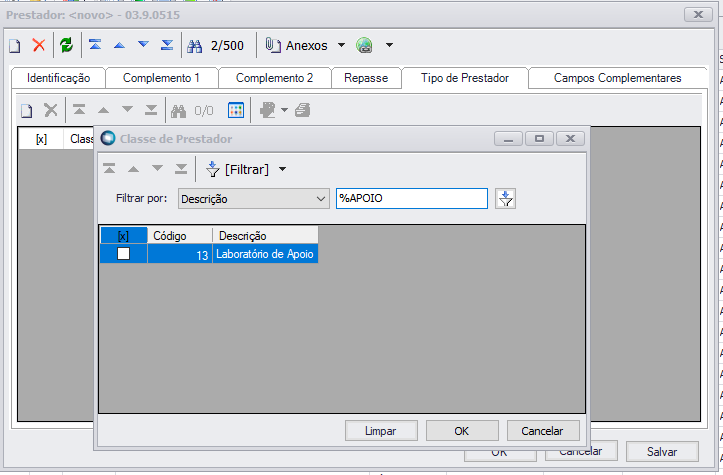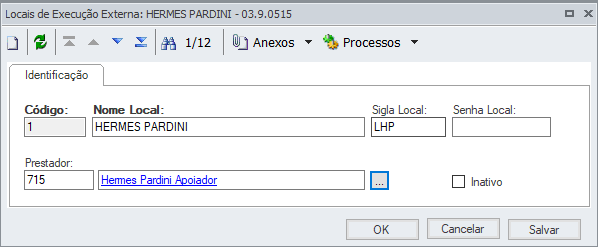Histórico da Página
01. VISÃO GERAL
Fluxo para atendimento aos laboratórios de apoio nesse caso com o Hermes Pardini
02. CONFIGURAÇÃO DE EXAME (NOVA MDI)
Caminho: Cadastro > Unidades de Diagnóstico > Exames e Serviços > Selecione o Exame desejado > Anexo > Parametrização Hermes Pardini Exames
1.Clicar em "novo" - Cadastrar os dados do Exame junto ao cadastro do Laboratório Hermes Pardini (nesse exemplo usamos o exame Hemograma)
2. Configurar o exame para execução externa
Caminho: Cadastro > Unidades de Diagnóstico > Exames e Serviços > Selecione o Exame desejado >Laboratórios de Execução Externa
Selecionar no 'Local' o laboratório Hermes Pardini previamente cadastrado em Locais de Execução Externa.
03. TELA PRESTADOR
Caminho: Cadastros > Prestador
Ação | Descrição |
|---|---|
| Incluir | Cadastro de Prestador |
| Editar | Cadastro de Prestador |
| Inativar | Cadastro de Prestador |
1. Cadastrar o Laboratório de Apoio como um prestador;
2. Na aba Tipo de Prestador a classe deve ser Laboratório de Apoio
3. Na aba Endereço de envio prestador incluir o tipo TOKEN , usuário e senha ou Login, usuário , senha e as ações .
3.1 Não é permitido cadastrar os dois tipos ou será TOKEN ou LOGIN
3.2 As ações cadastradas não podem estar duplicadas mas a url pode ser a mesma para todas
3.3 Não é necessário clicar em "Incluir" nessa ação somente salvar.
04. TELA LOCAIS DE EXECUÇÃO EXTERNA
Caminho: Cadastros > Unidade de Diagnóstico > Locais de Execução Externa
1.Incluir ou alterar um Local de execução vinculando o prestador cadastrado anteriormente
05. TELA PEDIDO DE EXAMES
Pedido de exames pode ser realizado pelo registro de atendimento no menu lateral Pedido de Exames ou no Caminho: Unidade de Diagnóstico > Pedido de Exames
1 Após incluir o exame configurado com um laboratório padrão o sistema já apresenta o campo de local de execução externa preenchido, podendo ser alterado caso haja necessidade.
2 Após a confirmação do pedido, o exame estará visível na tela de resultados laboratoriais
07. GESTÃO DE LOTES
Caminho: Unidade de Diagnóstico > Resultados Laboratoriais > Processo > Gestão de Lotes > Processo de Inclusão de Lote Pedido de Exames
Status: AR
Ao clicar no link 'Lote de Pedidos' são exibidos os itens contidos no lote.
Ao Finalizar o processo o lote é gerado e assim pode ser enviado ao Laboratório Hermes Pardnini.
Caminho: Unidade de Diagnóstico > Resultados Laboratoriais > Processo > Gestão de Lotes > Processo de Envio Lote Pedido de Exames
Ao finalizar o processo de envio o Status do exame passa automaticamente para EE (Entregue laboratório de apoio).
08. RESULTADOS LABORATORIAS
Caminho: Unidade de Diagnóstico > Resultados Laboratoriais > Processo > Processo Resultado Exames Integração
Status: EE
É Exibido uma tela com os dados do Lote criado e enviado ao laboratório Hermes Pardini.
Após preencher a data de inicio e fim do periodo de busca o sistema irá buscar no Hermes Pardini os resultados dos exames enviado no lote e passará o status dos exames para L (Liberado)
09. LEGENDA STATUS INTEGRAÇÃO
Os exames que serão realizados em Local de Execução externa possuem os seguintes status:
T: Execução Externa (status inicial)
P: Saiu para coleta
S: Triado no Laboratório
CC: Coleta Concluída
AR: Aguardando retirada do laboratório de Apoio